Trên máy tính Windows, có rất nhiều thứ đang diễn ra đằng sau hậu trường mà bạn hiếm khi nhận ra.
May mắn thay, Windows đi kèm với một số công cụ chẩn đoán giúp bạn nhận ra điều gì đang thực sự xảy ra. Từ việc kiểm tra tình trạng hệ thống đến giám sát việc sử dụng tài nguyên, theo dõi sự cố và thậm chí ghi lại mọi lần nhấp chuột để khắc phục sự cố, những tiện ích này biến mọi phỏng đoán thành thông tin chi tiết.
5. Windows Device Performance and Health
Bảng điều khiển về tình trạng hệ thống
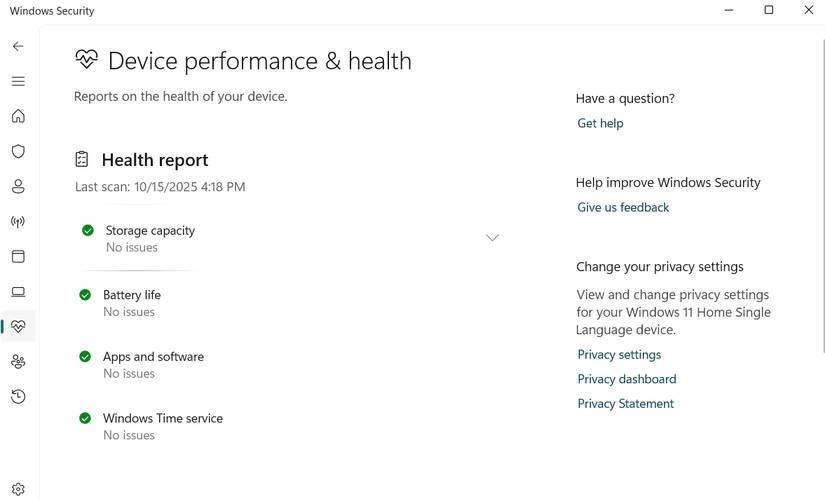
Nếu máy tính bắt đầu gặp sự cố, bạn không cần phải đoán xem vấn đề là gì. Windows thực sự có một công cụ thám tử tích hợp mang tên Device Performance and Health, giúp theo dõi tình trạng tổng thể của hệ thống một cách âm thầm. Tiện ích này nằm trong ứng dụng Windows Security, vì vậy hầu hết mọi người thậm chí không nhận ra sự hiện diện của nó.
Trong Windows Security, hãy chuyển đến tab Device performance & health. Ngay lập tức, bạn sẽ thấy một bảng điều khiển gọn gàng hiển thị 4 mục chính: Storage capacity, Battery life, Apps and software và Windows Time service.
4. Step Recorder
Ghi lại các sự cố của PC, từng bước một
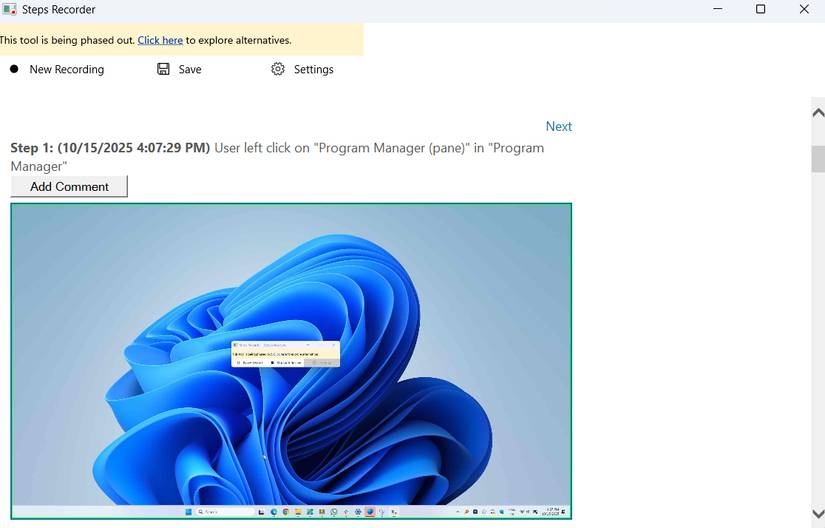
Nếu đã từng cố gắng giải thích sự cố máy tính cho ai đó, bạn sẽ biết điều đó khó khăn như thế nào. Trong những trường hợp như vậy, Step Recorder của Windows có thể giúp ích. Khi bạn khởi chạy, một thanh điều khiển nhỏ sẽ xuất hiện với nút Start Record đơn giản. Nhấp vào đó, Step Recorder sẽ ngay lập tức bắt đầu ghi lại mọi chuyển động bạn thực hiện.
Khi hoàn tất, hãy nhấn Stop Record, và công cụ sẽ tự động chuyển hoạt động của bạn thành một báo cáo rõ ràng, dễ theo dõi.
3. Reliability Monitor
Xem nhật ký về độ ổn định của máy tính
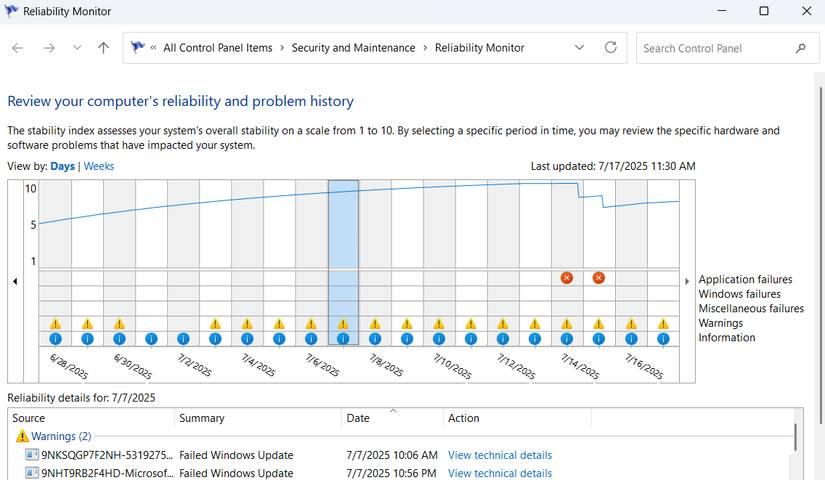
Reliability Monitor âm thầm theo dõi các sự kiện hệ thống, sự cố và lỗi phần mềm, sau đó hiển thị chúng trên một timeline rõ ràng, trực quan với các biểu tượng đơn giản giúp bạn dễ dàng nhận biết các mẫu sự kiện chỉ trong nháy mắt. Bạn có thể nhấp vào bất kỳ điểm nào trên timeline để xem chính xác những gì đã xảy ra trong ngày hôm đó.
Để mở, hãy nhập Reliability Monitor vào menu Start và chọn View reliability history. Bạn sẽ thấy một biểu đồ với các ngày tháng ở phía dưới và điểm ổn định ở phía trên, từ 1 đến 10. Mỗi ngày được đánh dấu bằng các biểu tượng cho biết những sự kiện quan trọng, cảnh báo hoặc thông báo.
2. Resource Monitor
Xem những gì đang ngốn CPU, bộ nhớ và ổ đĩa
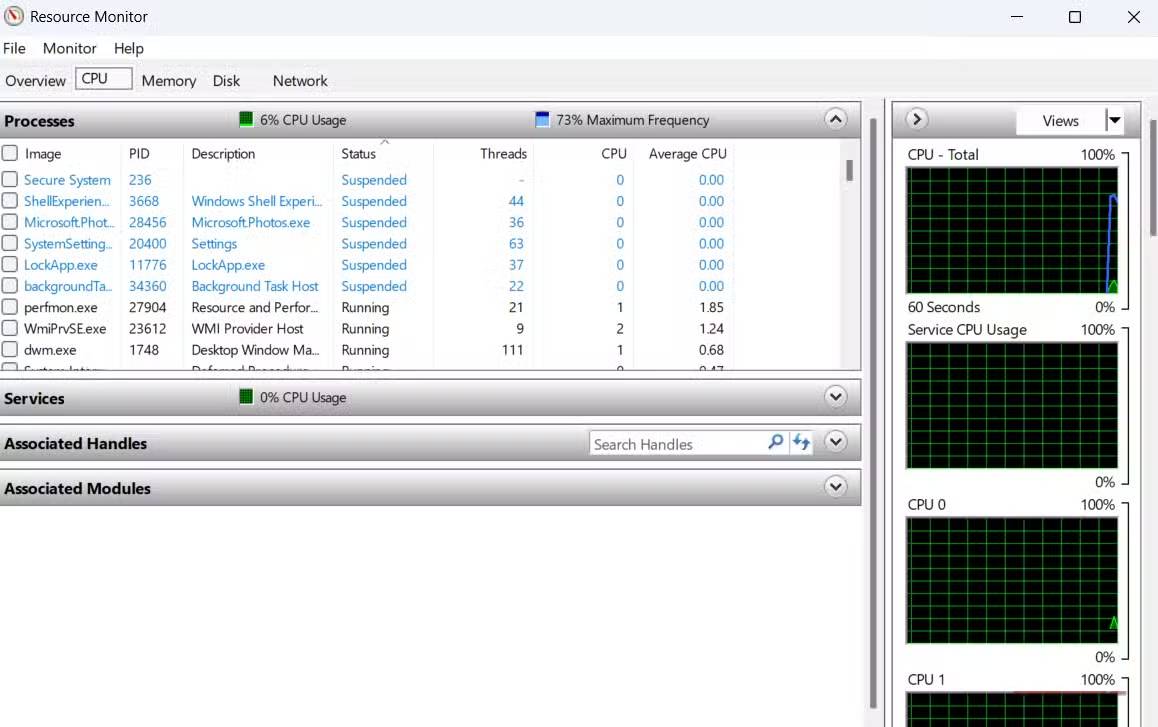
Đúng như tên gọi, Resource Monitor là cách PC theo dõi từng chút tài nguyên phần cứng và hệ thống đang được sử dụng. Công cụ tích hợp mạnh mẽ này cung cấp cho bạn cái nhìn thời gian thực về CPU, bộ nhớ, ổ đĩa và hoạt động mạng, tất cả tại một nơi.
Trong Resource Monitor, bạn sẽ tìm thấy một bảng điều khiển chi tiết được chia thành 4 tab: CPU, Memory, Disk và Network. Mỗi tab hiển thị chính xác những tiến trình nào đang tiêu thụ tài nguyên, mức độ sử dụng và thậm chí cả những file hoặc kết nối mạng nào đang tham gia.
1. DirectX Diagnostic Tool
Chẩn đoán nhanh các sự cố đồ họa và âm thanh
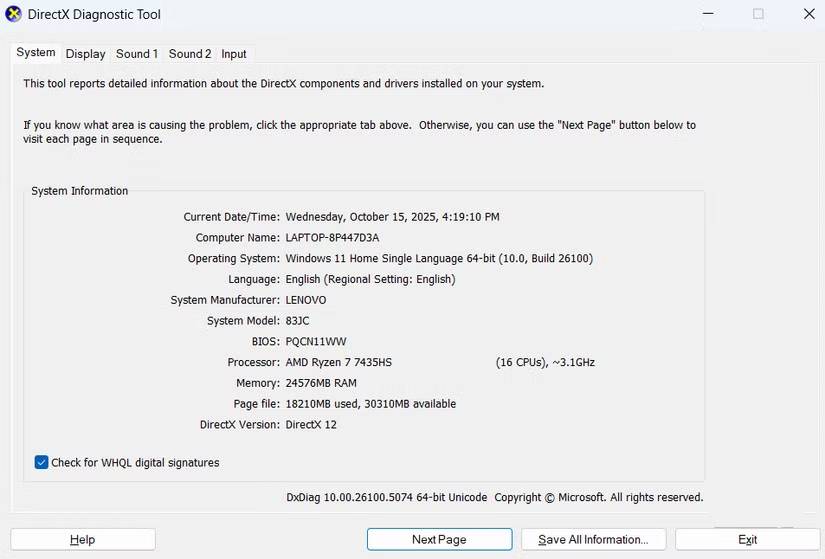
Nếu bạn đã từng gặp sự cố với game, DirectX Diagnostic Tool là một trợ thủ đắc lực mà bạn nên biết. Công cụ này cung cấp ảnh chụp nhanh chi tiết về đồ họa, âm thanh và thiết bị đầu vào của hệ thống, giúp bạn chẩn đoán sự cố nhanh chóng.
Để mở công cụ, nhấn Win + R, nhập dxdiag và nhấn Enter. Công cụ sẽ quét hệ thống và hiển thị thông tin trên nhiều tab, bao gồm System, Display, Sound và Input. Bạn có thể kiểm tra phiên bản DirectX, xem chính xác card đồ họa đang sử dụng, theo dõi phiên bản driver và thậm chí chạy các bài kiểm tra cơ bản để đảm bảo mọi thứ hoạt động bình thường.
DirectX Diagnostic Tool đặc biệt hữu ích để khắc phục sự cố trong các game hoặc ứng dụng phụ thuộc nhiều vào đồ họa và âm thanh.
 Công nghệ
Công nghệ  AI
AI  Windows
Windows  iPhone
iPhone  Android
Android  Học IT
Học IT  Download
Download  Tiện ích
Tiện ích  Khoa học
Khoa học  Game
Game  Làng CN
Làng CN  Ứng dụng
Ứng dụng 






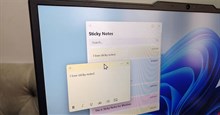

 Windows 11
Windows 11  Windows 10
Windows 10  Windows 7
Windows 7  Windows 8
Windows 8  Cấu hình Router/Switch
Cấu hình Router/Switch 









 Linux
Linux  Đồng hồ thông minh
Đồng hồ thông minh  macOS
macOS  Chụp ảnh - Quay phim
Chụp ảnh - Quay phim  Thủ thuật SEO
Thủ thuật SEO  Phần cứng
Phần cứng  Kiến thức cơ bản
Kiến thức cơ bản  Lập trình
Lập trình  Dịch vụ công trực tuyến
Dịch vụ công trực tuyến  Dịch vụ nhà mạng
Dịch vụ nhà mạng  Quiz công nghệ
Quiz công nghệ  Microsoft Word 2016
Microsoft Word 2016  Microsoft Word 2013
Microsoft Word 2013  Microsoft Word 2007
Microsoft Word 2007  Microsoft Excel 2019
Microsoft Excel 2019  Microsoft Excel 2016
Microsoft Excel 2016  Microsoft PowerPoint 2019
Microsoft PowerPoint 2019  Google Sheets
Google Sheets  Học Photoshop
Học Photoshop  Lập trình Scratch
Lập trình Scratch  Bootstrap
Bootstrap  Năng suất
Năng suất  Game - Trò chơi
Game - Trò chơi  Hệ thống
Hệ thống  Thiết kế & Đồ họa
Thiết kế & Đồ họa  Internet
Internet  Bảo mật, Antivirus
Bảo mật, Antivirus  Doanh nghiệp
Doanh nghiệp  Ảnh & Video
Ảnh & Video  Giải trí & Âm nhạc
Giải trí & Âm nhạc  Mạng xã hội
Mạng xã hội  Lập trình
Lập trình  Giáo dục - Học tập
Giáo dục - Học tập  Lối sống
Lối sống  Tài chính & Mua sắm
Tài chính & Mua sắm  AI Trí tuệ nhân tạo
AI Trí tuệ nhân tạo  ChatGPT
ChatGPT  Gemini
Gemini  Điện máy
Điện máy  Tivi
Tivi  Tủ lạnh
Tủ lạnh  Điều hòa
Điều hòa  Máy giặt
Máy giặt  Cuộc sống
Cuộc sống  TOP
TOP  Kỹ năng
Kỹ năng  Món ngon mỗi ngày
Món ngon mỗi ngày  Nuôi dạy con
Nuôi dạy con  Mẹo vặt
Mẹo vặt  Phim ảnh, Truyện
Phim ảnh, Truyện  Làm đẹp
Làm đẹp  DIY - Handmade
DIY - Handmade  Du lịch
Du lịch  Quà tặng
Quà tặng  Giải trí
Giải trí  Là gì?
Là gì?  Nhà đẹp
Nhà đẹp  Giáng sinh - Noel
Giáng sinh - Noel  Hướng dẫn
Hướng dẫn  Ô tô, Xe máy
Ô tô, Xe máy  Tấn công mạng
Tấn công mạng  Chuyện công nghệ
Chuyện công nghệ  Công nghệ mới
Công nghệ mới  Trí tuệ Thiên tài
Trí tuệ Thiên tài